この記事には広告を含む場合があります。
記事内で紹介する商品を購入することで、当サイトに売り上げの一部が還元されることがあります。
本記事ではスタンドエフエムの使い方を解説しています
スタンドエフエムを入れてみたけど使い方が分からない…
という人は是非参考にしてくださいね
配信&投稿編
stand.fmには大きく3つの機能があります
- ライブ配信
- 収録(音声投稿)
- レター機能
一つずつ使い方を説明します
ライブ配信
ライブ配信はリアルタイムで視聴者とやりとりできる機能です
手順は次の通りです
▼画面下、中央のマイクボタンをタップ
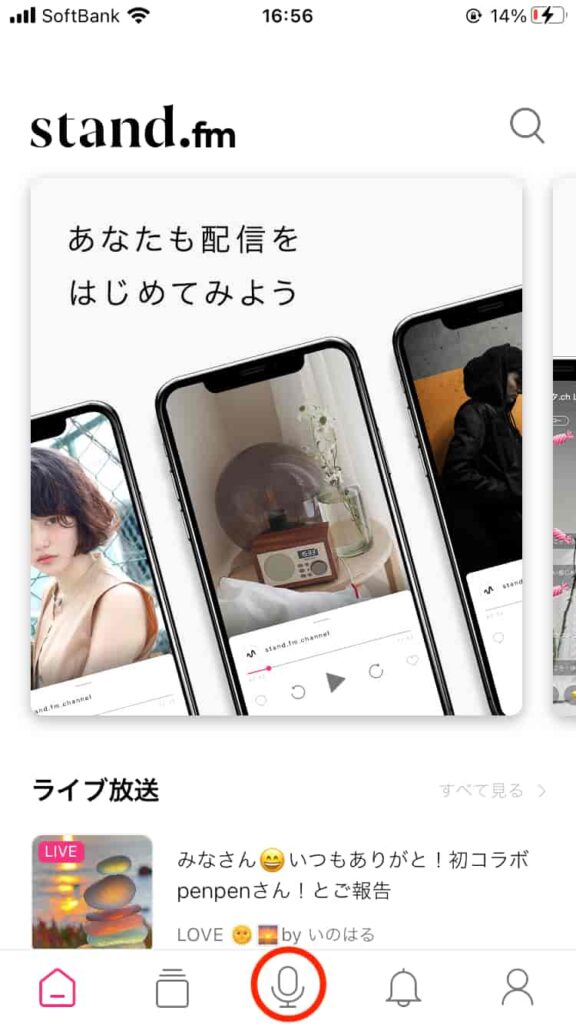
▼LIVEをタップ
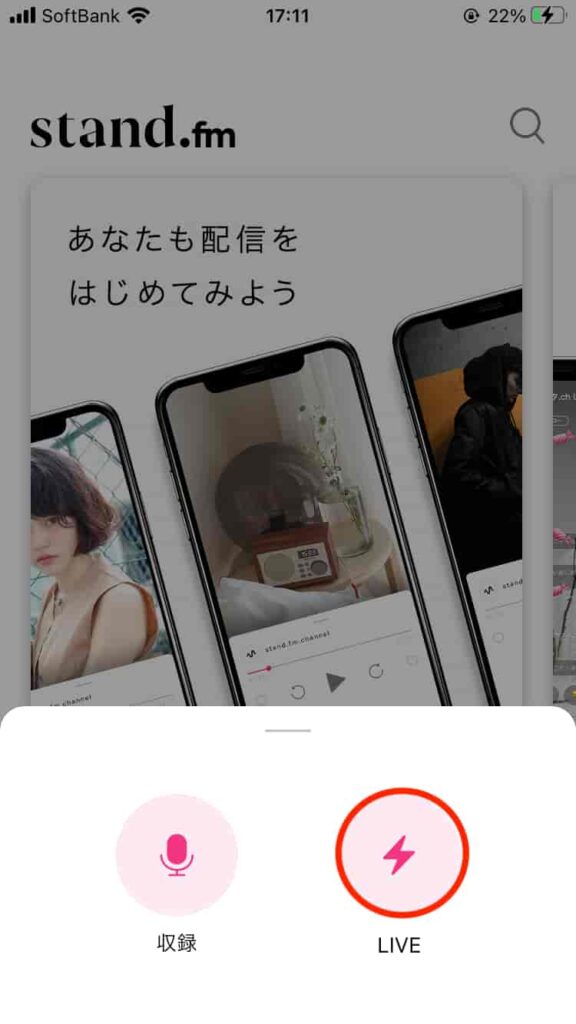
▼タイトルやサムネイル画像を設定
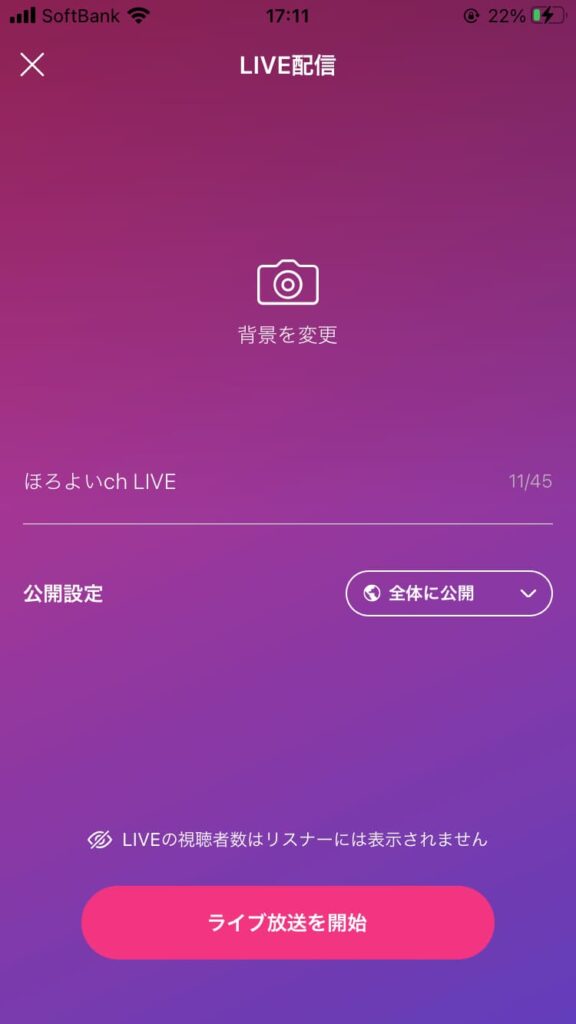
あとは「ライブ放送を開始」をタップすると始まります
ライブ配信ではギフトをもらうことで収益化もできます
 stand.fm(スタンドエフエム)の特徴や収益化方法を徹底解説
stand.fm(スタンドエフエム)の特徴や収益化方法を徹底解説
収録
ライブ放送は難しいという方は収録がオススメです
時間に追われることなく、じっくりコンテンツを作ることができます
手順は以下の通りです
画面下、中央のマイクボタンをタップ
▼収録をタップ
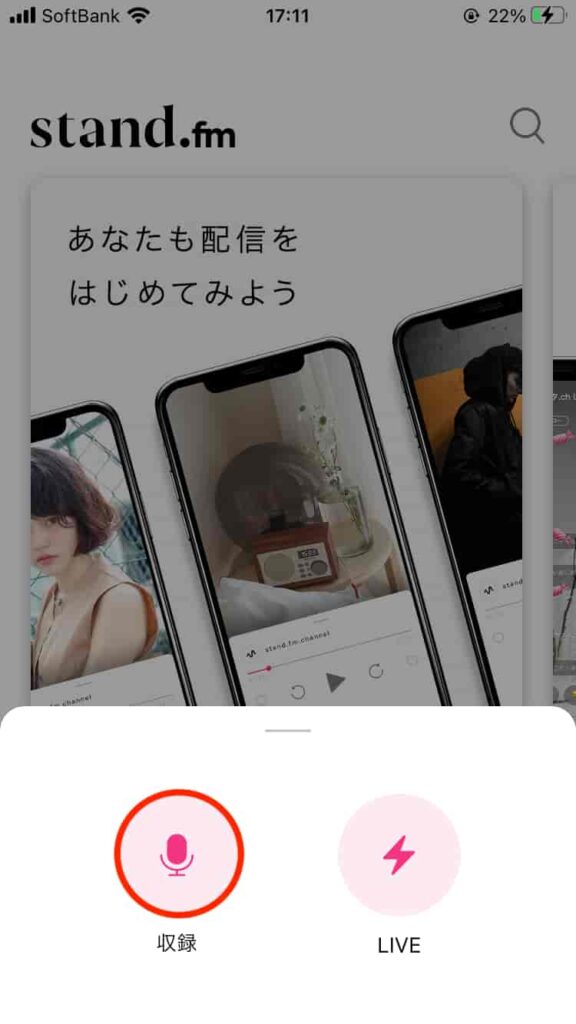
▼赤いボタンをタップして収録開始
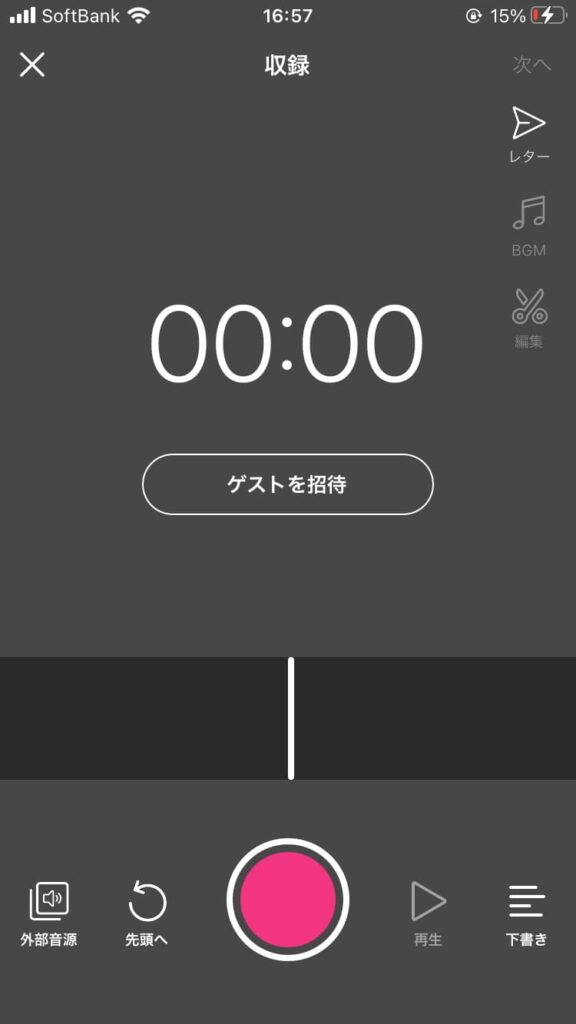
収録した音声は簡単な編集をすることもできます
- トリミング
- 音声の挿入
- BGMの追加
編集が完了したら次へをタップします
▼投稿設定
タイトルやカテゴリ、カバー画像などを設定します
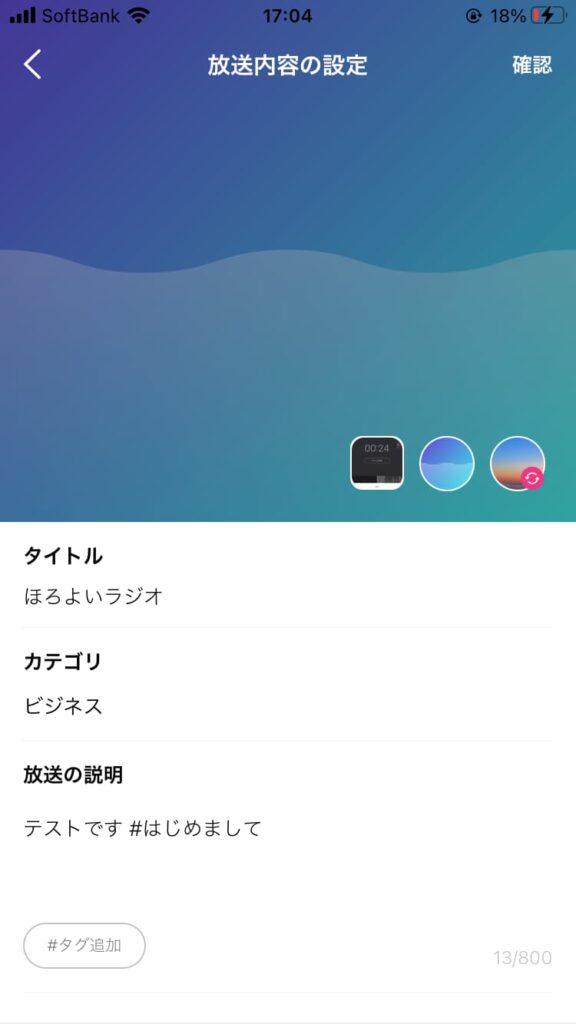
設定を終えたら確認をタップして、投稿で完了です
レター機能
もう一つスタンドエフエムの特徴的な機能としてレター機能があります
これはSNSで質問を募集して、音声で回答するという機能になります
手順は以下の通りです
▼画面下、ベルのマークをタップ
▼レターを募集をタップ
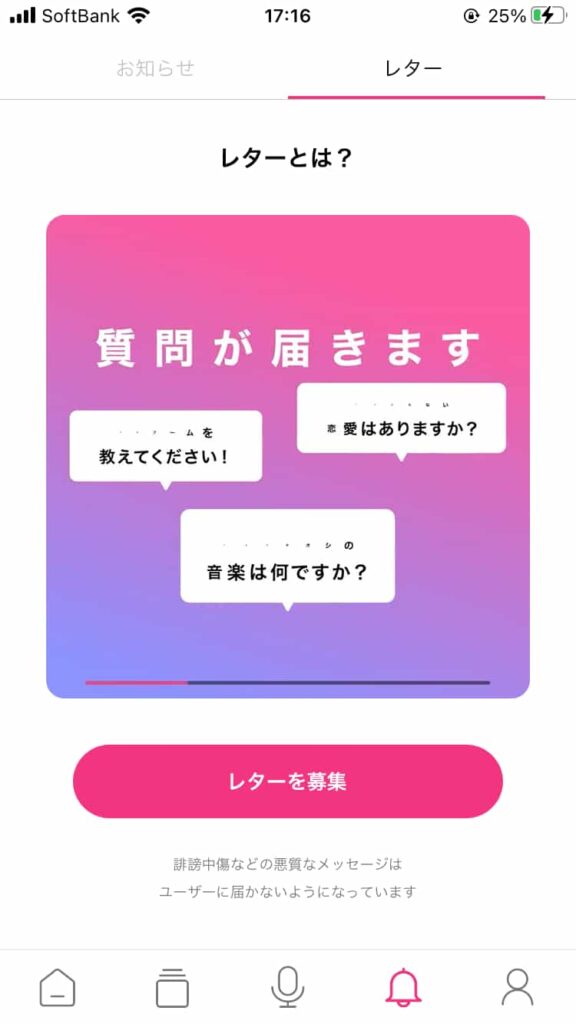
▼シェアしたいSNSを選択して投稿

SNSから質問が送信されるとレタータブから確認できます
タップすると収録画面に遷移するので音声で回答してあげましょう
レター機能は他のSNSのフォロワーとコミュニケーションを取るのにも便利です
是非使ってみてくださいね
視聴編
アプリを開いた最初の画面にはライブ放送とおすすめのチャンネルや放送がカテゴリ別に表示されています
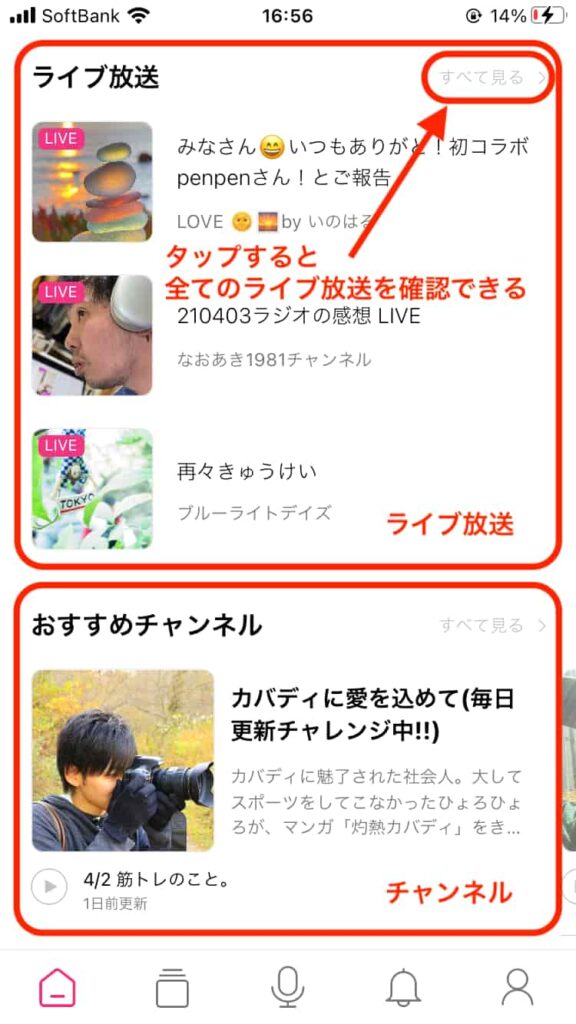
ライブ放送
ライブ放送ではコメントやギフトを贈ることでリアルタイムで配信者と交流できます
フォローしておくと配信時に通知が来るので便利です
放送
放送は既に作られた音声コンテンツであるので、何度でも再生することができます
まとめ
スタンドエフエムにはライブ配信と収録の2種類あるのがポイントです
自分の好きな方、もしくは両方やってみるのも良いと思います
とても楽しいアプリなので是非皆さんも遊んでみてくださいね
スタンドエフエムの収益化については以下の記事をご覧ください
 stand.fm(スタンドエフエム)の特徴や収益化方法を徹底解説
stand.fm(スタンドエフエム)の特徴や収益化方法を徹底解説
本記事は以上です
最後までお読み頂きありがとうございました



